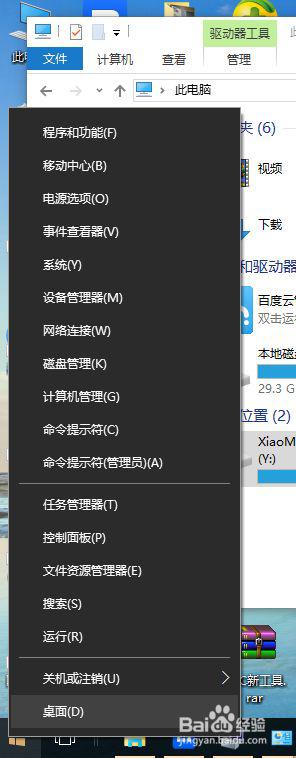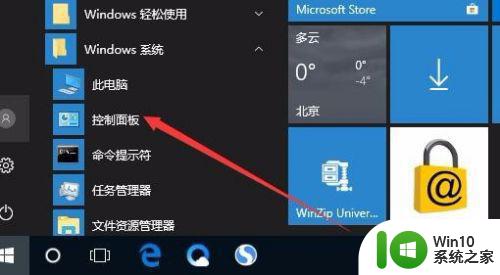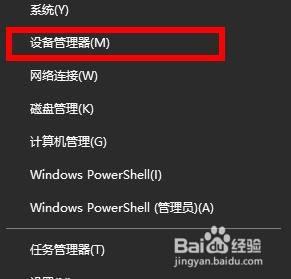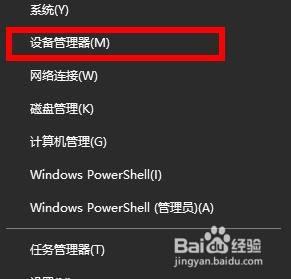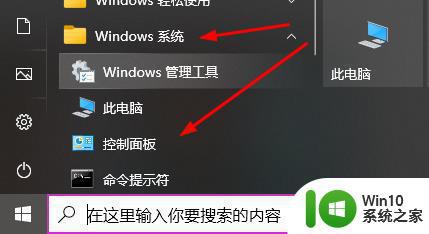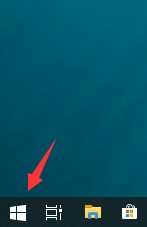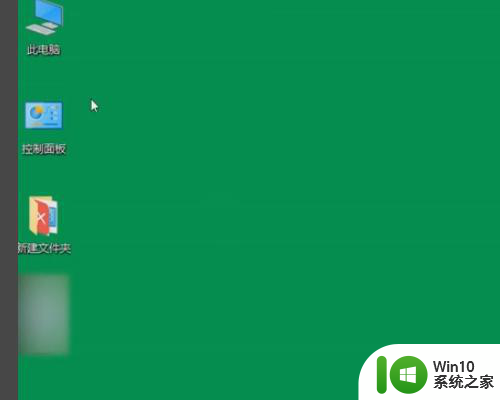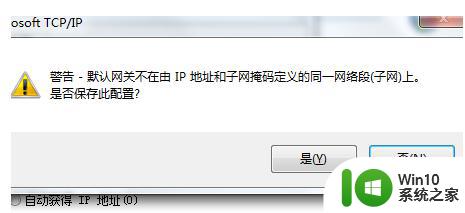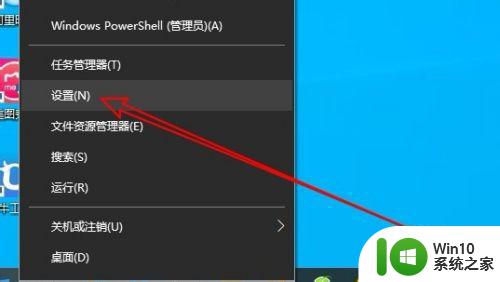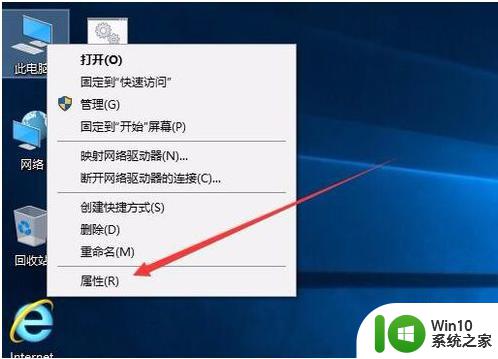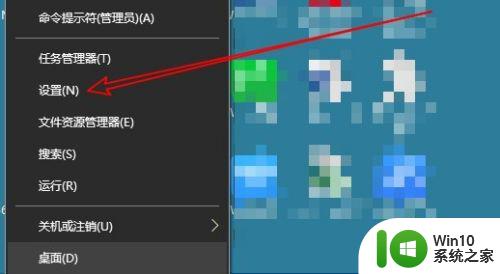win10频繁出现默认网关不可用解决方法 win10频繁默认网关不可用怎么办
由于win10系统在运行过程还不是很稳定,因此电脑也容易出现网络连接出现断开的情况,例如近日有用户的官网win10电脑在连接宽带网络的时候,却频繁出现默认网关不可用的提示,对此win10频繁出现默认网关不可用解决方法呢?这里小编就来教大家win10频繁默认网关不可用怎么办。
具体方法:
1、下载最新17.2.0.2版本驱动。也可官网下载,一定要17.2.0.2版本。
2、右键左下角的微软商标,点击“设备管理器”。
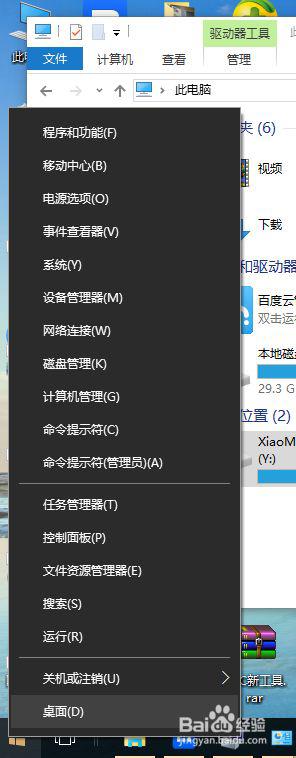
3、在设备管理器窗口中找到”网络适配器“,右键选择Broadcom...Gigabit Ethernet,点击”“更新驱动程序。
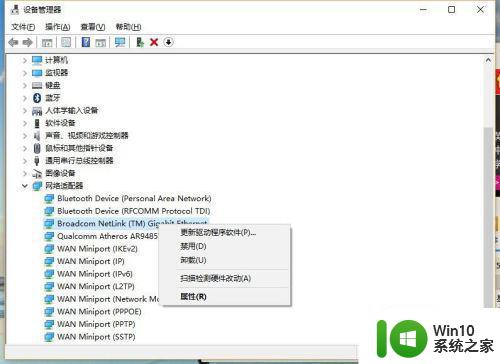
4、选择下面个 浏览计算机以查找驱动程序软件,然后也下面个”从计算机的驱动中选取“。
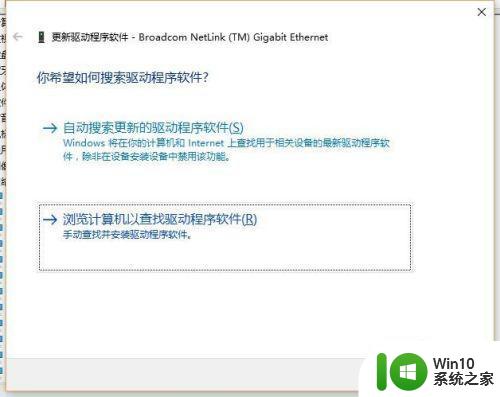
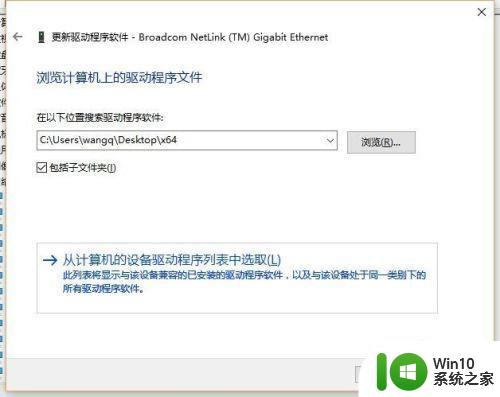
5、点击”从磁盘安装“,选择浏览,找到下载解压的驱动位置,我的64位系统,所以选择的X64,双击b57nd60a.inf文件,如图。
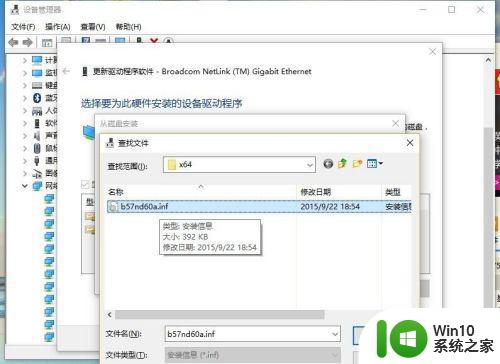
6、在驱动列表中选择NetLink NetXtreme 57xx Gigabit Controller双击,直到显示安装完成,如图所示。
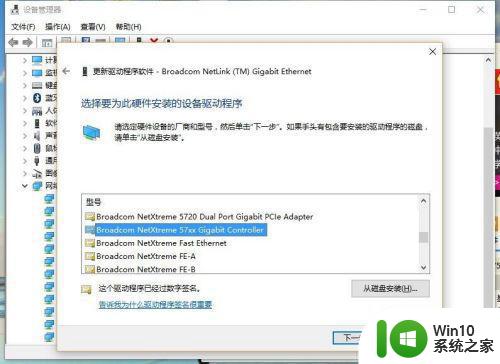
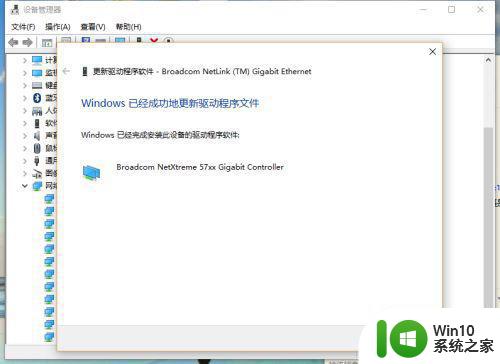
以上就是小编教大家的win10频繁默认网关不可用怎么办了,如果有遇到这种情况,那么你就可以根据小编的操作来进行解决,非常的简单快速,一步到位。